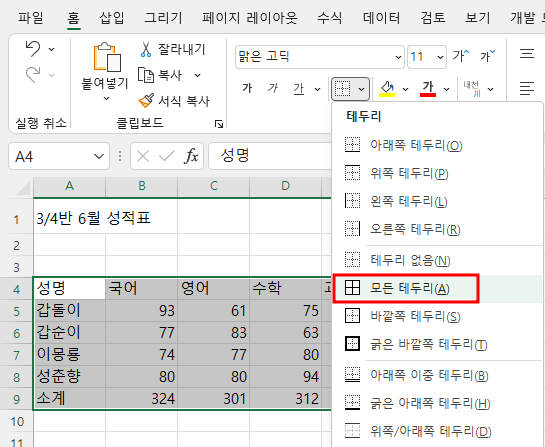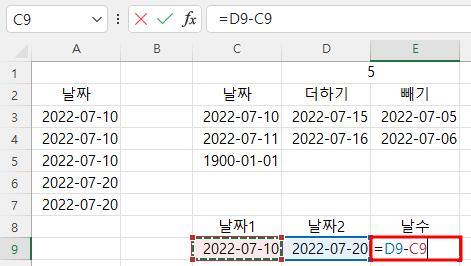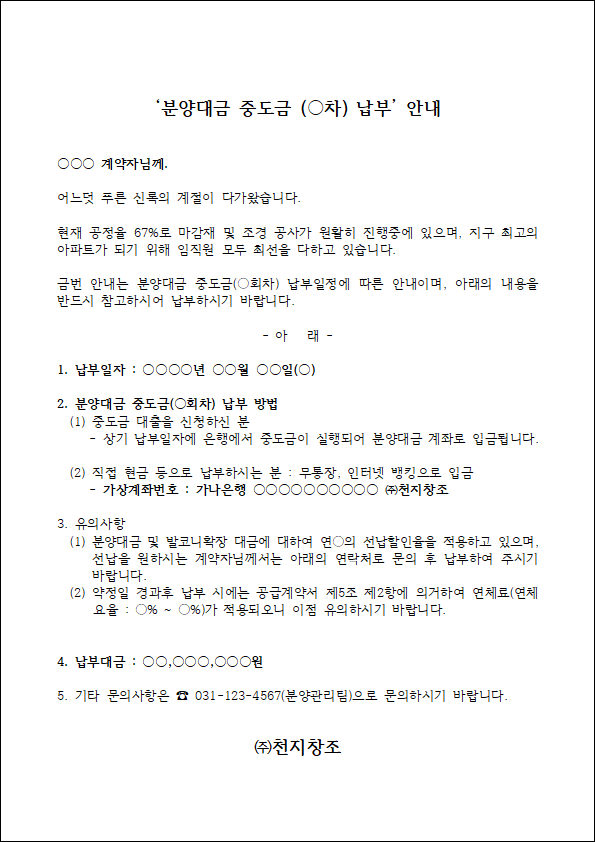1. 테두리 우리나라는 테두리를 참 좋아하는 것 같습니다. 선으로 둘러싸인 틀이 있어야 문서도 예뻐 보이고, 제대로 만들어진 것 같죠. 이것에 대해 알아보고 실습해보는 시간을 갖도록 하겠습니다. 테두리뿐만 아니라, 테두리를 그리다 보면 따라오는 행 높이, 열 너비, 셀 병합에 대해서도 같이 알아봅니다. 2. 메뉴의 위치 가. 테두리 및 셀 병합 ① 홈 탭 글꼴 그룹에 격자 모양으로 되어 있고, 현재는 아래쪽 테두리라고 표시된 것이 테두리를 그리기 위한 명령이고, 오른쪽 '병합하고 가운데 맞춤'이 셀 병합 메뉴입니다. 아래쪽 테두리 오른쪽의 콤보 상자 버튼을 누르면 아래와 같이 크게 테두리, 테두리 그리기, 다른 테두리가 있고, 테두리와 테두리 그리기 아래에는 세부 메뉴가 있습니다. ② Ctrl + 1을 ..